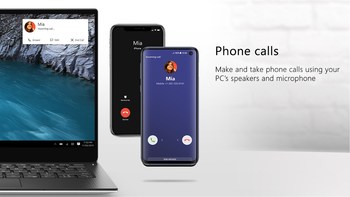В этой инструкции подробно об установке Dell Mobile Connect, в том числе на не поддерживаемых системах и о возможностях утилиты. Аналогичные решения: Intel Unison (для подключения iPhone и Android в Windows 11), Связь с Windows, Встроенное приложение «Ваш телефон» в Windows 10.
- Как скачать и установить Dell Mobile Connect (в том числе на не поддерживаемые устройства)
- Подключение телефона к ноутбуку
- Использование Dell Mobile Connect
Установка Dell Mobile Connect на ноутбук или компьютер
Прежде чем приступать, особенно если речь идет не о ноутбуке Dell, а о другой марке или настольном ПК, два важных требования, чтобы вы могли использовать Dell Mobile Connect: операционная система Windows 10 и исправно работающий модуль Bluetooth. А также версия Android 6-10 на телефоне, если используется эта ОС. Если условия соблюдены, то:
- С официального сайта Dell скачиваем и устанавливаем драйвер (там же есть список официально поддерживаемых ноутбуков Dell) https://www.dell.com/support/home/ru/ru/rudhs1/drivers/driversdetails?driverid=2mgx1
- Заходим в магазин приложений Microsoft Store и ищем через поиск приложение Dell Mobile Connect, устанавливаем его. Если установка недоступна, читаем информацию далее.
- На ваш телефон скачиваем приложение Dell Mobile Connect из Play Маркет для Android или App Store для iPhone (версию для iPhone я не тестировал и предполагаю, что она будет более ограничена, чем для телефонов Android). Приложение запросит множество разрешений для своего полноценного функционирования.
На втором этапе у вас может возникнуть проблема: приложение найдено, но установка его невозможна, о чем сообщается: «Это приложение не совместимо с данным устройством».
Причем, такое сообщение вы можете получить даже на поддерживаемом ноутбуке Dell, если он выпущен ранее 2018 года — именно так произошло у меня: несмотря на то, что тестируемый Dell Vostro 5568 находится в списке поддерживаемых на официальном сайте, выпущен он раньше, и приложение через магазин не устанавливается.
Решение: найти в Интернете отдельную загрузку приложения Dell Mobile Connect в формате AppxBundle или Appx (ссылок на неофициальные источники я не размещаю, но найти легко). В Интернет доступны 3-я, вторая и первая версии приложения, рекомендую использовать 3. Для установки может пригодиться инструкция: Как установить приложения Appx или AppxBundle в Windows 10.
Подключение телефона к ноутбуку Dell Mobile Connect
Для того, чтобы подключить телефон к приложению Dell Mobile Connect сначала необходимо выполнить сопряжение телефона с ноутбуком или ПК по Bluetooth, в Windows 10 это можно сделать, добавив ваш телефон в меню Параметры — Устройства — Bluetooth и другие устройства.
После этого запускаем Dell Mobile Connect в Windows 10 и на телефоне (Bluetooth должен быть включен) и выполняем следующие шаги:
- На ноутбуке, после нескольких экранов с информацией о возможностях приложения, выбираем тип устройства — Android или iPhone.
- В приложении Windows 10 вводим код, который отображается в приложении Dell Mobile Connect на телефоне.
- После короткого процесса подключения нажимаем «Готово» и оказываемся в главном окне Dell Mobile Connect.
Готово. Приложение на телефоне можно закрыть, оно (если вы дали необходимые разрешения) будет работать в фоновом режиме. Иногда при доступе к определенным функциям с ноутбука (например, удаленное управление телефоном с отображением экрана) у вас будут запрашивать дополнительные разрешения на телефоне.
Использование Dell Mobile Connect в связке с Android
С учетом того, что приложение Dell Mobile Connect полностью на русском языке и имеет очень понятный интерфейс, проблем с использованием возникнуть не должно, здесь всего пять доступных пунктов:
В моем тесте все функции работали исправно, без каких-либо нареканий. Единственное, с чем столкнулся — это странное поведение при копировании файлов с телефона на ноутбук, о котором упомянул выше и с тем, что не был слышен собеседник при звонке, решением в моем случае было выставить правильное устройство связи по умолчанию в параметрах устройств воспроизведения:
Итог: могу рекомендовать, понравилось, очень удобно. Странно, что приложение не сделают общедоступным для любых компьютеров и ноутбуков с Bluetooth, а не только отдельных ноутбуков Dell избранных годов выпуска (причем в списке поддерживаемых нет линейки Latitude или Precision, которые я отношу к одним из лучших ноутбуков).
Dell Mobile Connect
для Windows
Dell Mobile Connect — приложение, с помощью которого можно управлять телефоном с компьютера Dell, позволяя пользователям звонить, отправлять текстовые сообщения, получать уведомления и передавать файлы.
Программа дает возможность:
- звонить и отвечать на звонки через динамики и микрофон компьютера;
- отправлять и принимать SMS и MMS с ПК;
- получать телефонные уведомления;
- искать телефонные контакты, звонить или отправлять SMS прямо из приложения;
- зеркалирование экрана — пользуйтесь функциями телефонного экрана на компьютере с помощью клавиатуры, мыши или сенсорного экрана;
- передавать файлы с телефона на компьютер и наоборот.
Для того чтобы пользоваться утилитой необходимо:
- загрузить и установить приложение Dell Mobile Connect на компьютер Dell с Windows 10 (доступно в Microsoft Store).
- загрузить сопутствующее приложение Dell Mobile Connect из Google Play или Apple App Store.
- Запустить приложение Dell Mobile Connect и следовать инструкциям на экране.
- Dell Mobile Connect для Android
ТОП-сегодня раздела «Менеджеры»
3uTools 3.05.031
Программное обеспечение для управления, передачи, резервного копирования всех данных на…
Scrcpy 1.24
Небольшая бесплатная программа, отображающая экран мобильного Android-устройства на ПК и…
Nokia PC Suite 7.1.180.94
Nokia PC Suite — Сборник фирменных приложений, в состав которого входят различные программы для использования их совместно с мобильными телефонами Nokia…
iTools 4.5.1.8
Продвинутое приложение для работы с iPod/iPhone/iPad, которое вполне может претендовать на…

Nokia Ovi Suite — приложение для синхронизации мобильных телефонов Nokia с ПК с помощью…
Отзывы о программе Dell Mobile Connect

Отзывов о программе Dell Mobile Connect 3.0 пока нет, можете добавить…

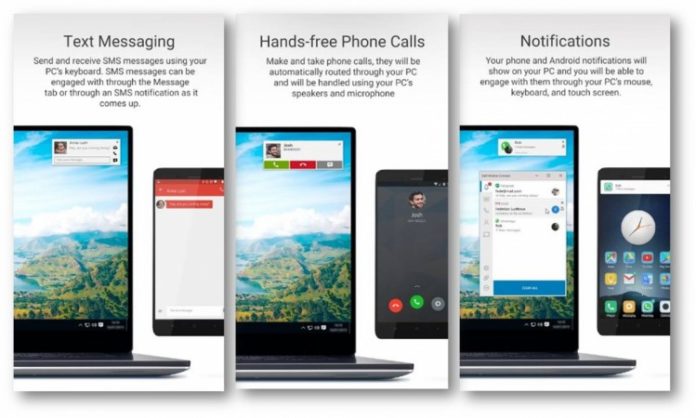
Dell recently introduced Windows 10 ‘Continuum’ like feature called Mobile Connect at CES 2018. The Mobile Connect app comes with the new laptops recently launched by Dell. The feature lets you connect your Android or iOS device to your PC via Bluetooth and you can send, receive messages or calls on your PC.
However, this feature was exclusive to Dell PCs at the launch but not anymore. A simple trick lets you install the app on your PC. Here’s how to install Mobile Connect app on any Windows 10 PC:
- Make sure that the Developer Mode is on. To do that go to settings > Update and Security > For Developers -> turn on Developer Mode.
- Wait for few minutes for the developer package to be installed.
- Download the .appx package of the Dell Mobile Connect App from here.
- After downloading, install the package by just double-clicking the file.
- The App Installer would pop up and click Install button to install the app and wait for it to finish.
Now in order to be able to use the app, you may also need to install the drivers provided by Dell. Here’s how you can do that:
- Download the drivers from here.
- After downloading, open the .exe file.
- Instead of clicking the Install button, click the Extract button and extract to the folder that you want to extract to.
- After the extraction is successful, close the dialog box.
- Go to the folder where you extracted the files.
- Run the DellMobileConnectDriversSetup.exe as administrator.
- Click yes if prompted.
- Go through the setup and install the drivers.
- After installation is completed, press Finish.
Make sure you’ve downloaded Dell Mobile Connect app on your mobile from Play Store on Android 5.0+ and App Store on iOS 10+. After installing, go through the linking process between both devices and you are good to go.
✔ Наш обзор
1. • Загрузите и установите основное приложение Dell Mobile Connect на ПК (доступно в Microsoft Store).
2. • Запустите приложение Dell Mobile Connect и следуйте инструкциям на экране.
3. Dell Mobile Connect сводит к минимуму отвлекающие факторы, позволяя удобно взаимодействовать с телефоном с компьютера Dell.
4. • Компьютерное приложение Dell Mobile Connect (доступно в Microsoft Store).
5. • Дублирование экрана — управляйте телефоном с помощью клавиатуры, мыши или сенсорного экрана вашего ПК.
6. • Телефонные звонки по громкой связи — звоните и отвечайте на звонки, не поднимая телефон.
7. • Уведомления — получайте уведомления телефона на компьютере вашем ПК.
8. • Компьютер Dell 2018 года или новее с Windows 10 19H2.
9. • Текстовые сообщения — отправляйте и принимайте SMS и MMS на компьютере.
10. • Контакты — находите контакты в вашем телефоне и взаимодействуйте с ними из приложения.
11. • Передача файлов — безопасно перемещайте файлы между телефоном и компьютером.
Скриншоты





загрузить и установить Dell Mobile Connect на вашем персональном компьютере и Mac
Некоторые приложения, например, те, которые вы ищете, доступны для Windows! Получите это ниже:
| SN | заявка | Скачать | рецензия | Разработчик |
|---|---|---|---|---|
| 1. |  Dell CinemaColor Dell CinemaColor
|
Скачать | 3/5 2 рецензия 3 |
Portrait Displays |
| 2. |  Dell Cinema Guide Dell Cinema Guide
|
Скачать | 1.9/5 15 рецензия 1.9 |
Dell Inc |
| 3. |  Dell Power Manager Dell Power Manager
|
Скачать | 3.3/5 39 рецензия 3.3 |
Dell Inc |
Или следуйте инструкциям ниже для использования на ПК :
Выберите версию для ПК:
- Windows 7-10
- Windows 11
Если вы хотите установить и использовать Dell Mobile Connect на вашем ПК или Mac, вам нужно будет загрузить и установить эмулятор Desktop App для своего компьютера. Мы усердно работали, чтобы помочь вам понять, как использовать app для вашего компьютера в 4 простых шагах ниже:
Шаг 1: Загрузите эмулятор Android для ПК и Mac
Хорошо. Прежде всего. Если вы хотите использовать приложение на своем компьютере, сначала посетите магазин Mac или Windows AppStore и найдите либо приложение Bluestacks, либо Приложение Nox . Большинство учебных пособий в Интернете рекомендуют приложение Bluestacks, и у меня может возникнуть соблазн рекомендовать его, потому что вы с большей вероятностью сможете легко найти решения в Интернете, если у вас возникнут проблемы с использованием приложения Bluestacks на вашем компьютере. Вы можете загрузить программное обеспечение Bluestacks Pc или Mac here .
Шаг 2: установите эмулятор на ПК или Mac
Шаг 3: Dell Mobile Connect для ПК — Windows 7/8 / 10/ 11
Теперь откройте приложение Emulator, которое вы установили, и найдите его панель поиска. Найдя его, введите Dell Mobile Connect в строке поиска и нажмите «Поиск». Нажмите на Dell Mobile Connectзначок приложения. Окно Dell Mobile Connect в Play Маркете или магазине приложений, и он отобразит Store в вашем приложении эмулятора. Теперь нажмите кнопку «Установить» и, например, на устройстве iPhone или Android, ваше приложение начнет загрузку. Теперь мы все закончили.
Вы увидите значок под названием «Все приложения».
Нажмите на нее, и она перенесет вас на страницу, содержащую все установленные вами приложения.
Вы должны увидеть . Нажмите на нее и начните использовать приложение.
Спасибо за чтение этого урока. Хорошего дня!
Получить совместимый APK для ПК
| Скачать | Разработчик | Рейтинг | Score | Текущая версия | Совместимость |
|---|---|---|---|---|---|
| Проверить APK → | Screenovate | 7 | 4.14286 | 4.1.1 | 4+ |
Скачать Android
Dell Mobile Connect На iTunes
| Скачать | Разработчик | Рейтинг | Score | Текущая версия | Взрослый рейтинг |
|---|---|---|---|---|---|
| Бесплатно На iTunes | Screenovate | 7 | 4.14286 | 4.1.1 | 4+ |
Шаги по настройке компьютера и загрузке приложения Dell в Windows 11:
Чтобы использовать мобильные приложения в Windows 11, необходимо установить Amazon Appstore. Как только он будет настроен, вы сможете просматривать и устанавливать мобильные приложения из кураторского каталога. Если вы хотите запускать приложения Android на своей Windows 11, это руководство для вас..
- Проверьте, совместим ли ваш компьютер: Вот минимальные требования:
- RAM: 8GB (минимум), 16GB (рекомендованный)
- Хранение: SSD
- Processor:
- Intel Core i3 8th Gen (минимум или выше)
- AMD Ryzen 3000 (минимум или выше)
- Qualcomm Snapdragon 8c (минимум или выше)
- Processor Architecture: x64 or ARM64
- Проверьте, имеет ли Dell Mobile Connect собственную версию Windows. Сделай это здесь ». Если собственная версия отсутствует, перейдите к шагу 3.
Подробнее ❯
Dell Mobile Connect is a program for Windows that bridges the gap between your Dell PC and smartphone. This allows you to seamlessly integrate your portable device with your computer, creating a unified experience.
Brief review
The initial setup, which includes pairing your mobile phone with your machine, is straightforward. There is support for both Android and iOS devices, enhancing the versatility of the tool. Once linked, you can access the functionalities of the smartphone from your computer.
When it comes to main capabilities, you can make and receive phone calls, send and receive text messages, as well as search your contacts. This is especially useful during work hours when you need to focus on your PC tasks while staying connected to your smartphone.
Files and notifications
Another standout aspect of this application is the ability to transfer files between your devices. You can easily move photos, videos, and documents. This feature is handy for sharing content without the need for USB cables or cloud storage.
The software also displays notifications from your smartphone on a PC. Thus, you can stay informed without picking up your mobile device. Similar to scrcpy, you have the option to mirror the screen to your monitor.
Features
- free to download and use;
- compatible with modern Windows versions;
- you can interact with your phone from a Dell computer;
- there is an option to mirror a mobile display on a PC;
- enables you to send text messages and make calls.